引言数据是决策的核心,而清晰的可视化是释放数据价值的关键。在众多数据可视化工具中,簇状柱形图(Clustered Column Chart)是最常见且直观的工具之一,它适用于比较多个数据集、揭示类别差异以及展示趋势。
本指南旨在提供对簇状柱形图的全面理解,涵盖核心概念和适用场景。具体而言,它将引导您在Microsoft Excel中创建簇状柱形图,提供菜单操作和高效的键盘快捷键供参考,同时附有清晰的分步说明和示例截图。
传统的制图过程耗时较长。但PicDoc消除了手动制图过程,实现即时文本到图表转换。因此本指南同时适用于数据分析新手,以及寻求效率和多色数据展示的经验用户。让我们开始吧!点此体验PicDoc,文本即时转图表
什么是簇状柱形图? 簇状柱形图(Clustered Column Chart)是一种常见的垂直柱状图,用于比较不同类别下多个数据组的值。
簇状柱形图分为组间柱形图和组内柱形图。组间簇状柱形图,又称二维柱状图,适用于分析具有层次关系的数据。在单一坐标轴上,它将每个类别下的多个数据系列并排显示,并通过不同颜色区分各系列。
核心用途:主要用于比较和可视化差异或识别趋势,使您能够立即识别类别之间的变化或差异。适用场景:簇状柱形图常见于销售对比、年度项目进度跟踪、部门绩效评估、市场份额分析及其他多维度统计需求。特别适用于分析具有层次关系或多变量对比的数据。分步指南:在Excel中创建簇状柱形图本节将介绍如何在Excel中创建自己的簇状柱形图。以下是针对不同用户习惯的两种实用方法。
方法1:通过功能区访问 概述:准备数据 ➡ 选择数据范围 ➡ 点击“插入”选项卡 ➡ 在“图表”组中选择“簇状柱形图” ➡ 获取图表并进行编辑
步骤1 准备数据 为避免最终图表出现任何潜在错误,妥善组织数据至关重要。以下是一些在制作簇状柱形图前进行检查的指南:
1. 将数据以表格格式整理;2. 为每列设置清晰简洁的标题;3. 确保每个数据序列使用一致的列名;4. 别忘了在第一列为每个类别添加标签。示例数据表:
在Excel中创建簇状柱形图时的常见错误:
1.类别标签与数据系列在坐标轴上颠倒;2.缺少标题或包含总计或空白行;3.类别过多导致拥挤;4.长文本重叠且未格式化。步骤 2 选择数据范围拖动鼠标,选择包含类别和系列的数据区域。注意标题也应被选中。
对于不相邻的数据范围,请在选择时按住 Ctrl 键。
步骤 3 插入图表转到 Excel 功能区中的“插入”选项卡。在“图表”组中点击“推荐图表”按钮。
从子菜单中选择“簇状柱形图”。或在“图表”组中找到“簇状柱形图”按钮,点击以创建基本图表。具体操作可能因 Excel 版本而异。
步骤 4 获取图表并编辑Excel 将自动插入簇状柱形图,您可以根据需要进行修改和调整。此外,该图表可拖动至任意位置。
提示:
对于颜色,右键点击并选择“设置数据系列格式”。如下图所示,您可以调整填充颜色、边框颜色及其他预设方案。对于标签,右键单击标签并选择“设置数据标签”以自定义图表。对于图表标题、字体、大小或样式,操作步骤相同。 此外,如果图表中缺少任何标签,您可以通过单击功能区上的“图表设计”,然后选择“添加图表元素”来手动添加。
方法 2:快速键盘快捷键(Alt 快捷键)选择与方法 1 相同的数据范围,然后使用快速键盘快捷键:
按下“Alt + N”打开“插入”菜单。然后按下“C”和“L”。
“插入图表”窗口将自动弹出并直接定位到柱形图选项。
选择“簇状柱形图”。如果未选中,可手动点击“簇状柱形图”类型后按“Enter”键。无需多次点击菜单,大大提升效率。
对于需要频繁处理数据并制作图表的用户,使用快捷键可节省大量时间并省去鼠标移动和多次点击的繁琐步骤。
使用PicDoc即时转图表:效率提升,风格亮眼您是否曾因整理数据和制作图表而感到困扰?现在,一个革命性的解决方案来了——使用PicDoc进行即时文本到图表转换,就是这么简单!PicDoc消除了对复杂数据整理和手动设计的需求,让您轻松优化图表。立即尝试PicDoc
尽管Excel具备丰富的图表功能,但仍存在一些不便之处,例如进行快速修改时需要重复执行繁琐的步骤。若您追求生动的可视化效果,建议尝试这款免费的AI智能数据可视化工具——PicDoc。
PicDoc是一款前沿的AI驱动工具,可将文本转化为视觉内容。它能自动将文本转换为图表、流程图、信息图等视觉元素。PicDoc旨在为专业人士、教育者、学生及内容创作者提供视觉化传达知识、理念和商业故事的解决方案。借助该AI工具,即使零基础用户也能快速获取完整设计知识和专业图表。
PicDoc的工作原理:文字转图表的魔法有些人可能认为AI工具仅擅长生成文本或总结多份文档。对于更具创造性的方面,如设计或清晰图像的生成与优化,它们显得力不从心。实际上,像PicDoc这样的AI驱动可视化图表生成工具已超越您的想象。此外,使用AI工具并不像您想象的那样困难。
以下是使用PicDoc创建簇状柱形图的步骤:
1. 访问PicDoc官网
整个生成过程可在线完成,无需下载软件,且完全免费。
2. 在输入框中用自然语言描述图表需求,例如:
“显示2025年产品A、B、C、D的月度销售额,以聚类柱状图形式呈现。”
产品A(1月:526,2月:600,3月:750)
产品B(1月:1200,2月:1300,3月:1650)
产品C(1月:650,2月:930,3月:1000)
产品D(1月:1000,2月:985,3月:789)
或更具体地说:
“以聚类柱状图形式展示2025年产品A、B、C、D的月度销售额。这是2025年第一季度的月度销售数据。产品A呈现稳步增长(1月:526,2月:600,3月:750),而产品B每月均保持最高销售额(1月:1200,2月:1300,3月:1650)。产品C在2月实现显著增长,并在3月达到1000单位(1月650,2月930,3月1000);产品D则从1000单位显著下降至789单位(1月1000,2月985,3月789)。”
然后点击左侧的蓝色按钮并等待几秒钟。
正如图片所示,PicDoc会立即解析您的需求并生成一个专业、精美的簇状柱形图,您只需点击一下即可下载、插入或进一步自定义该图表。
为何选择PicDoc?PicDoc凭借以下核心功能脱颖而出:
闪电般快速的图表生成:智能自动化整个流程,将文本转化为精美可视化图表仅需数秒。智能适配样式:即时应用专业级配色与布局——无需手动重新处理。零操作流程:跳过数据整理和菜单搜索;一句描述即可完成。无需公式或设计技能——只需输入您想要的内容。灵活的导出选项:可导出图片、数据文件,或直接将图表嵌入PPT或报告中。结语簇状柱形图是将原始数据转化为清晰、可比的洞察分析的必备工具。无论是跟踪销售、评估绩效还是分析趋势,掌握在Excel中通过功能区菜单或高效快捷键创建簇状柱形图的能力,都能让你即时可视化差异并发现数据中的趋势。
但请记住:尽管Excel提供了强大的图表功能,但该过程仍可能涉及多个步骤和手动调整。对于追求极致速度和专业质感的人士,不妨拥抱数据可视化的未来——PicDoc。真正的酷炫在于让每个普通人的想法都能被世界优雅地欣赏。PicDoc将您的创意呈现在纸面上——您的才华值得被看见,且无需任何设计技能。
与其满足于手动操作,何不试试瞬间获得图表?PicDoc能为您节省大量精力!
借助PicDoc的AI驱动“文本转图表”魔法,您可跳过数据整理与设计微调。只需用通俗语言描述需求,即可在数秒内获得一份出版级簇状柱形图,并附带智能样式。PicDoc可以提升数据叙事能力。让您的洞察力更加清晰,且更快呈现。
选择适合任务的工具。需精细控制时:使用 Excel 的内置功能。
追求速度、美观与简洁时:立即免费试用 PicDoc。